Bpytop este un centru de control avansat, bazat pe terminale, pentru Linux. Cu acesta, utilizatorii își pot vizualiza și gestiona utilizarea procesorului, utilizarea RAM/SWAP, descărcarea/încărcarea în rețea și chiar să încheie programele care rulează!
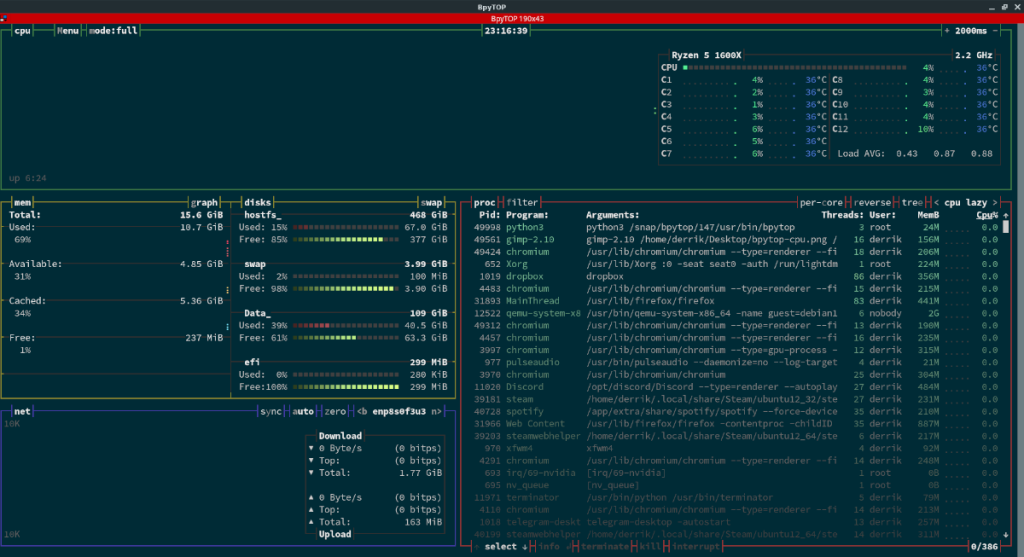
În acest tutorial, vă vom prezenta cum să configurați aplicația Bpytop pe Linux. Vom analiza și modul în care îl folosim.
Instalarea Bpytop pe Linux
Bpytop este un program impresionant, cu o grafică excelentă, în ciuda faptului că este o aplicație terminală. Dar, nu vine preinstalat pe niciun sistem de operare Linux mainstream. Ca rezultat, trebuie să demonstrăm cum să-l setăm înainte de a trece peste cum să-l folosim.
Pentru a începe instalarea Bpytop pe computerul dvs. Linux, lansați o fereastră de terminal. Odată ce fereastra terminalului este deschisă și gata de funcționare, urmați instrucțiunile de instalare prezentate mai jos, care corespund sistemului de operare Linux pe care îl utilizați în prezent.
Pachet snap
Bpytop este disponibil în magazinul de aplicații Snap și este cea mai bună modalitate de a face aplicația să funcționeze. Motivul? Toate dependențele sunt îngrijite și nu este nevoie să le instalați manual.
Instalarea Bpytop pe Linux începe prin activarea mai întâi a runtime-ului Snapd pe sistemul dumneavoastră. Snapd runtime este un instrument care rulează în fundal și gestionează Snaps-urile pe sistemul dvs. Pentru a activa Snapd, urmați ghidul nostru aprofundat despre acest subiect .
După ce ați configurat runtime-ul Snapd pe computer, instalarea Bpytop poate începe. Folosind comanda de instalare rapidă de mai jos, instalați cea mai recentă versiune a Bpytop.
sudo snap install bpytop
După instalarea Bpytop, trebuie să îl conectați la diferite componente de pe computer. Dacă nu realizați aceste conexiuni, aplicația nu va monitoriza și gestiona lucruri precum procesorul, procesele etc.
- Conectați aplicația la „mount-observe”.
sudo snap connect bpytop:mount-observe
- Conectați aplicația la „controlul rețelei”.
sudo snap connect bpytop:network-control
- Conectați Bytop la „observare hardware”.
sudo snap connect bpytop:hardware-observe
- Conectați Bytop la „observarea sistemului”.
sudo snap connect bpytop:system-observe
- Conectați programul la „controlul procesului”.
sudo snap connect bpytop:process-control
- Conectați programul Bytop la „memorie-fizică-observare”.
sudo snap connect bpytop:physical-memory-observe
- Odată ce toate conexiunile sunt îngrijite, puteți lansa direct programul Bpytop prin terminal folosind următoarea comandă.
sudo bpytop
Debian 11
Pe Debian 11, Bpytop se află în depozitele oficiale de software. Dacă sunteți utilizator Debian 11, urmați comanda de mai jos pentru a instala Bpytop. Dacă nu sunteți un utilizator Debian 11 și utilizați Debian 10, urmați ghidul nostru pentru a instala Debian 11 .
sudo apt-get install bpytop
Fedora
Bpytop este disponibil pentru utilizatorii Fedora Linux în depozitele de software Fedora. Pentru a-l instala, introduceți comanda de mai jos într-un terminal.
sudo dnf install bpytop
Arch Linux AUR
Aplicația Bpytop este disponibilă pentru utilizatorii Arch Linux în AUR Arch Linux. Pentru a instala programul pe computer, începeți prin a introduce următoarea comandă Pacman de mai jos.
sudo pacman -S git base-devel
După ce rulați comanda Pacman de mai sus, introduceți comenzile de mai jos pentru a instala instrumentul de ajutor Trizen AUR. Acest instrument va face configurarea Bpytop pe Arch Linux mult mai simplă.
git clone https://aur.archlinux.org/trizen.git cd trizen makepkg -sri
Odată ce Helper Trizen este instalat pe RUA Linux PC, utilizați makepkg comanda pentru a configura Bpytop.
trizen -S bpytop
Pachetul Python
Dacă nu puteți utiliza pachetele Snap sau Arch Linux AUR sau metoda de instalare Debian, va trebui să construiți Bpytop din codul sursă prin Python. Pentru a face acest lucru, consultați pagina GitHub a proiectului și urmați instrucțiunile pentru a începe.
Folosind Bpytop
Bpytop este un program terminal. Pentru a-l accesa, deschideți aplicația de terminal preferată și executați următoarea comandă.
sudo bpytop
Odată ce aplicația Bpytop este deschisă, veți vedea o prezentare generală a sistemului dvs. În partea de sus, veți vedea zona CPU, care arată performanța procesorului și utilizarea nucleului procesorului. Sub aceasta, veți vedea utilizarea memoriei, utilizarea rețelei și un manager de proces.
Bpytop este un program foarte complex, mai ales dacă sunteți nou în Linux. Urmăriți mai jos pentru a afla cum să utilizați aplicația.
CPU

Pentru a vă monitoriza utilizarea procesorului în Bpytop, căutați în secțiunea „CPU” a aplicației. De acolo, priviți graficul cu linia verde. Acest grafic reprezintă utilizarea CPU. Liniile mai mari reprezintă mai multă utilizare; mai mic înseamnă o utilizare mai mică.
Pe lângă grafic, puteți vedea și o defalcare a modului în care funcționează procesorul dvs. pe nucleu, uitându-vă la caseta cu numele procesorului. Vă va arăta o analiză completă a modului în care este utilizat fiecare nucleu și la ce viteză este tactat CPU-ul în prezent.
Memorie
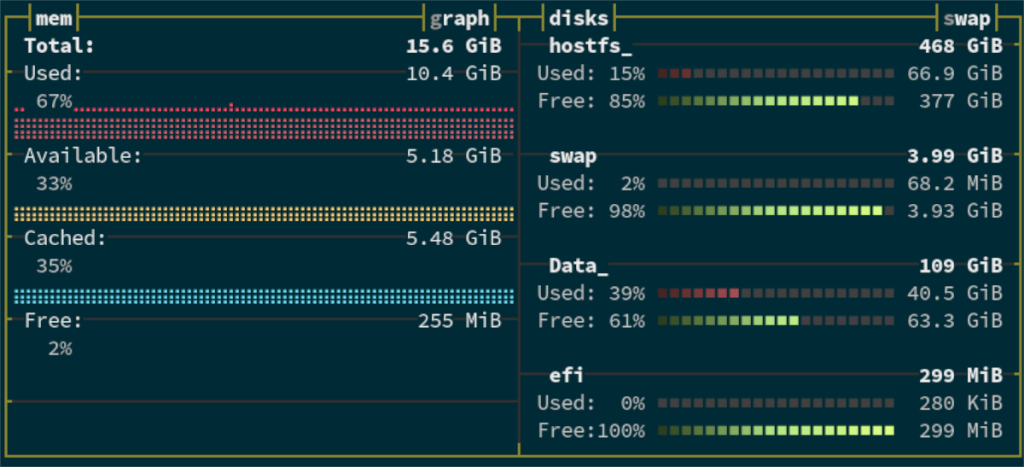
Trebuie să vă dați seama cât de mult RAM și DISK utilizați? Aruncă o privire la graficele din caseta „MEM”. Graficul roșu reprezintă memoria de sistem în uz. Graficul galben reprezintă memoria disponibilă, iar graficul albastru reprezintă memoria liberă.
Pe lângă grafice, veți vedea și caseta „Discuri”. Această casetă arată cât folosește fiecare sistem de fișiere conectat la CPU. De exemplu, „swap” din secțiunea „Disks” vă poate arăta cât de mult din SWAP (memoria virtuală) a sistemului este în uz etc.
Reţea
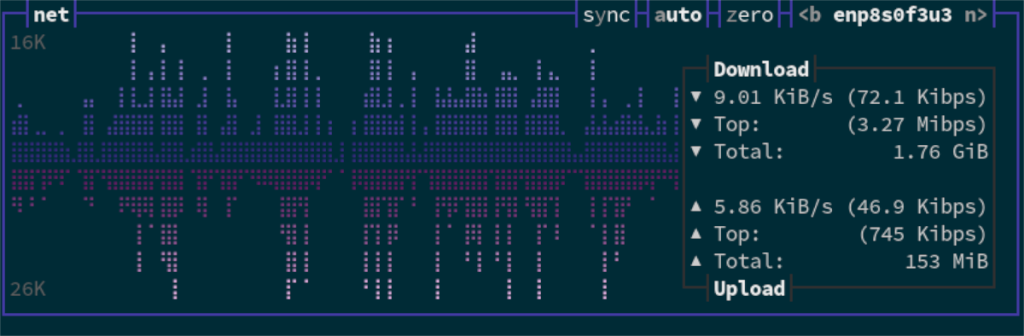
În caseta „Net” pentru Bpytop, vă puteți monitoriza viteza de încărcare și viteza de descărcare. Pentru a vedea viteza de încărcare, priviți secțiunea albastră a graficului din „Net”. Albastrul reprezintă încărcarea. Pentru a vedea viteza de descărcare, priviți zona violetă a graficului.
În afară de grafic, caseta „Net” afișează și viteza în caseta de text de lângă grafic.
Procese
Bpytop vă permite să vă gestionați procesele care rulează pe sistemul dumneavoastră Linux. Iată cum să o faci. În primul rând, uită-te la caseta „proc”. În această casetă, veți vedea o listă lungă a fiecărui program care rulează pe sistem, notat de utilizator.
Folosind mouse-ul, parcurgeți lista, găsiți aplicația pe care doriți să o ucideți (cunoscută și sub numele de închidere) și selectați-o făcând clic. După ce ați ales programul, apăsați butonul k de pe tastatură pentru a-l opri instantaneu.
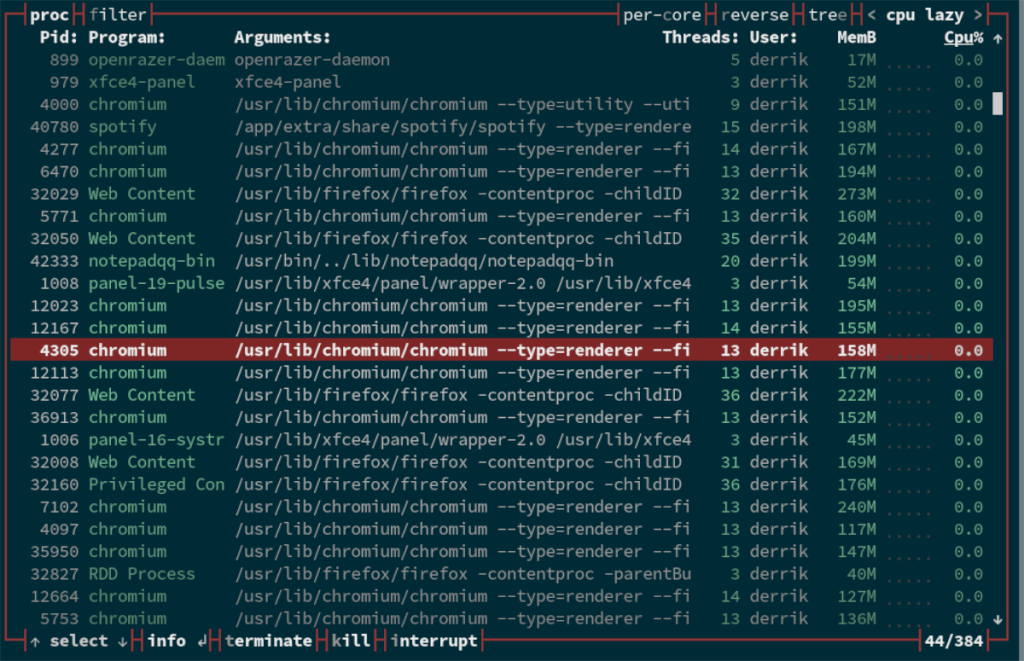
Alternativ, dacă comanda k nu funcționează, puteți încheia programe și apăsând t (terminare) sau i (întrerupere).

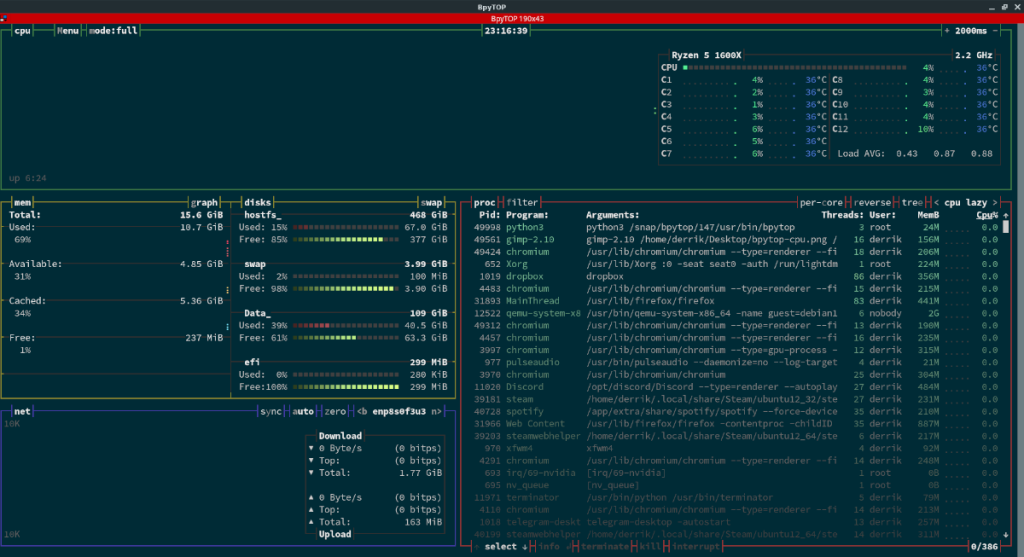

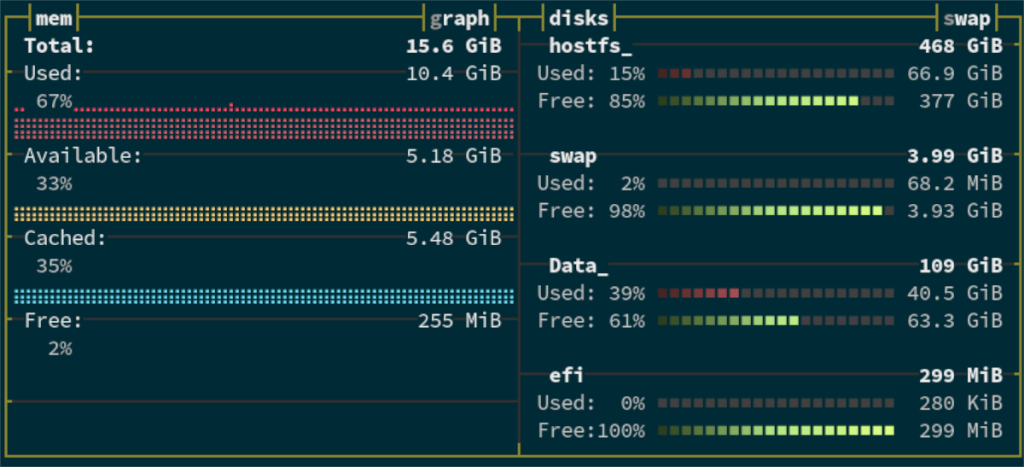
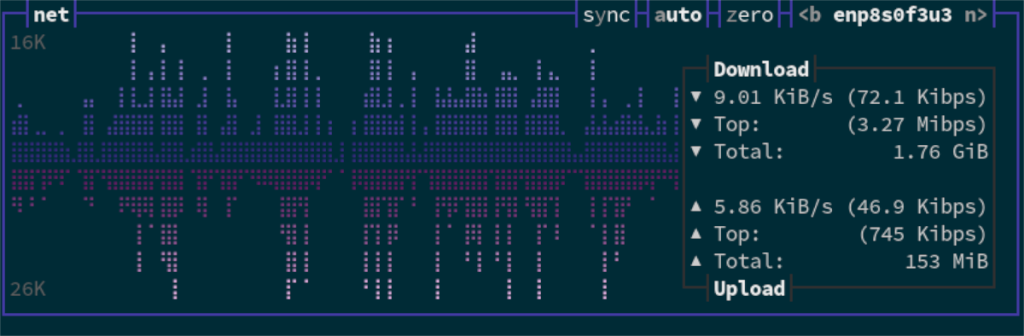
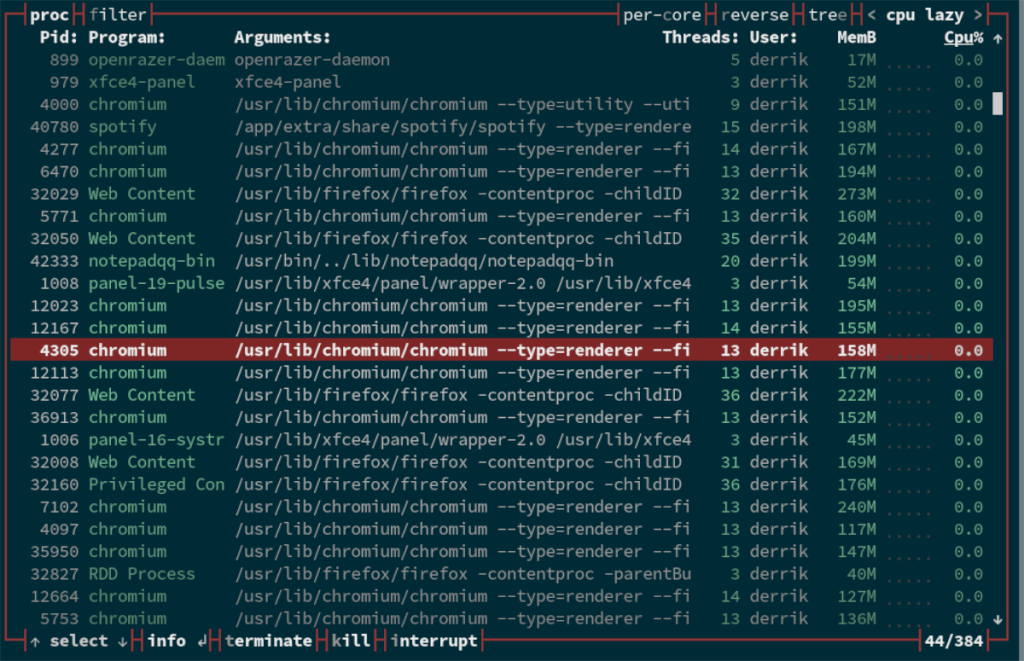



![Descarcă FlightGear Flight Simulator gratuit [Distrează-te] Descarcă FlightGear Flight Simulator gratuit [Distrează-te]](https://tips.webtech360.com/resources8/r252/image-7634-0829093738400.jpg)




